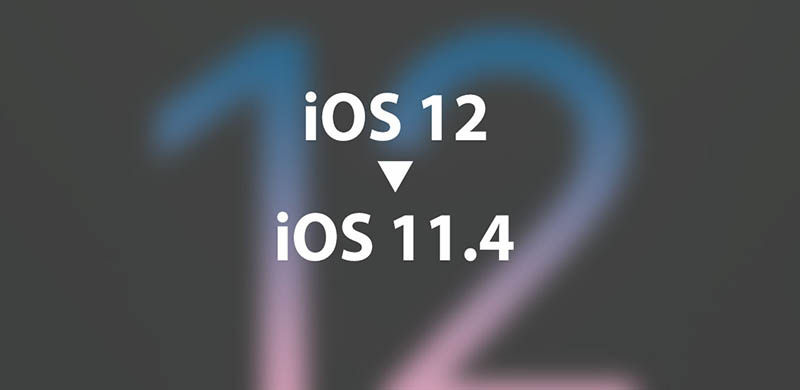CopyRight©2020-2030 www.poppur.com
北京时间6月5日凌晨1点,苹果WWDC2018大会如期举行。尽管苹果在大会上没有发布硬件新品,但好在iOS12还是蛮给力的,就冲着2013年的iPhone5s还能升级,就应该给苹果点赞。此外,苹果还表示,老设备在更新了iOS12之后能获得40%的应用加载速度提升,70%的相机App打开速度提升,50%的键盘呼出及打字流畅度提升。如此诱人的提升相信肯定吸引了不少人升级,不过今天推出的毕竟还只是开发者测试版,系统并未完善,或多或少会存在bug。那么如果升级iOS12后悔之后,要怎么降级iOS11.4呢?
iOS12降级教程
iOS12降级iOS11.4的方法很简单,只需要一台电脑就可以完成。如果大家需要降级,不妨跟着下面的方法进行操作。
按照惯例,第一步当然是对手机进行备份。
进入手机设置-Apple ID(顶部)-iCloud,关闭“查找我的iPhone”功能。
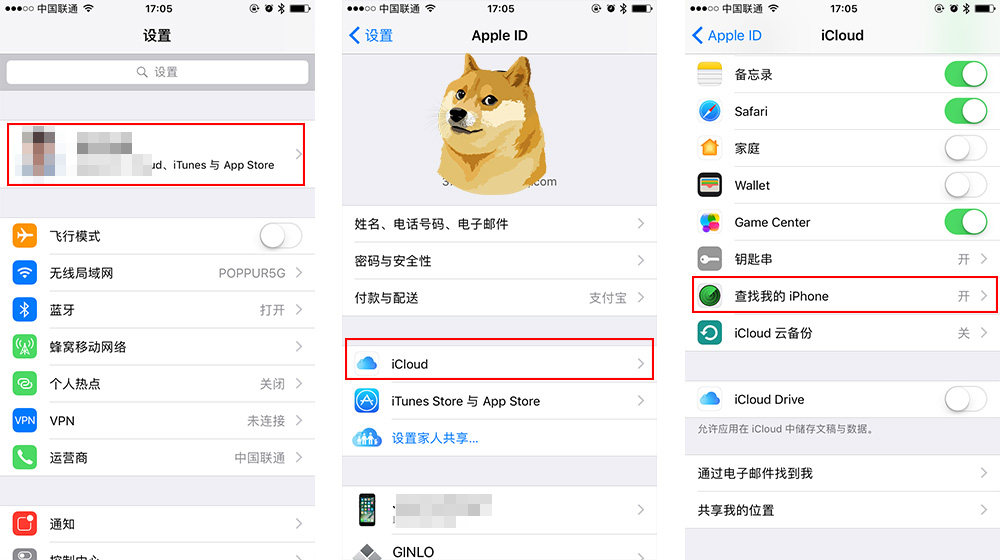
按住电脑Shift(Windows电脑)或Option(Mac电脑)键,同时点击iTunes的“更新”或“检查更新”选项。【文末提供iOS11.4固件下载】
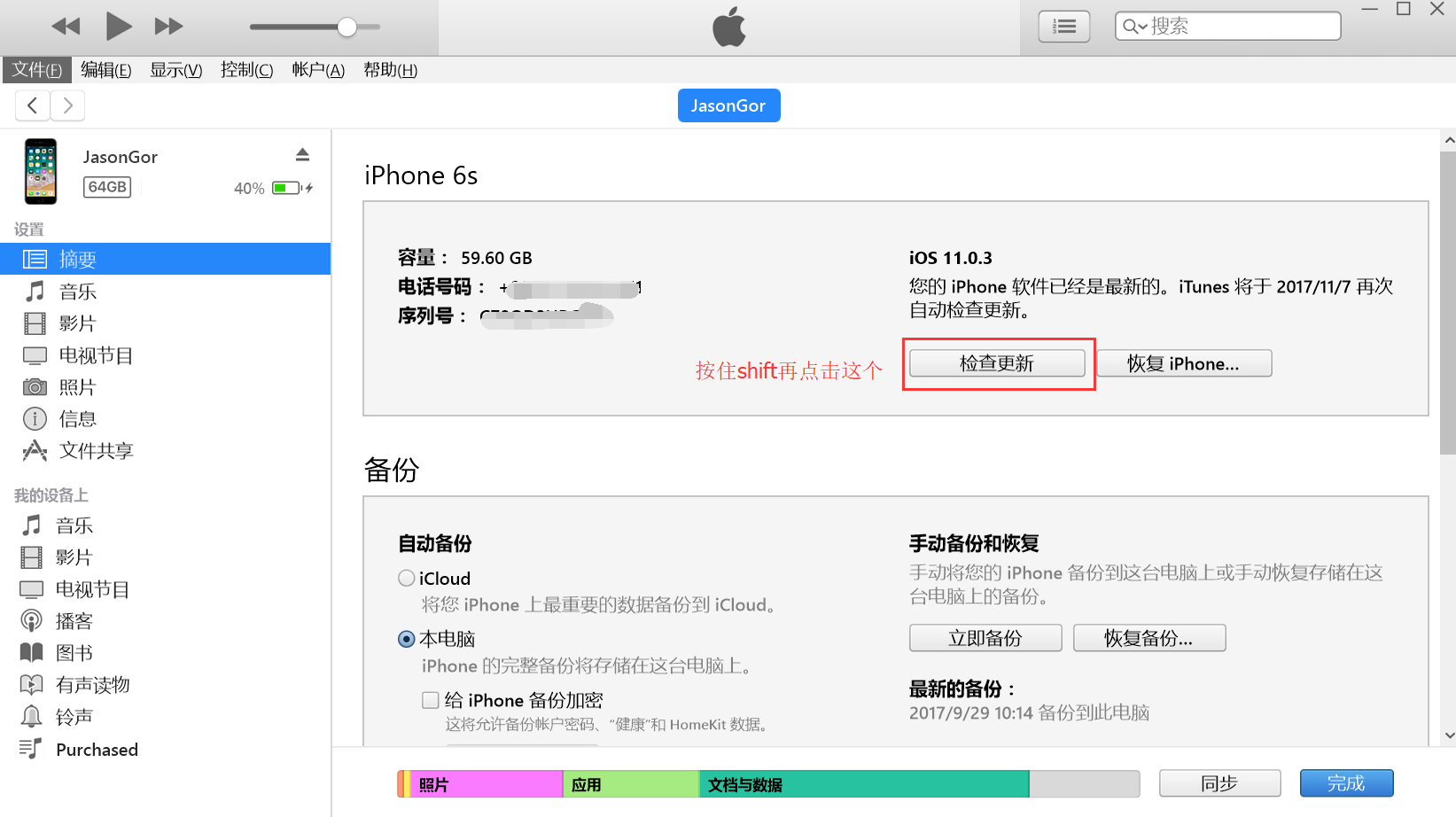
找到刚刚下载的iOS11.4固件(后缀是.ipsw),打开即可刷入。
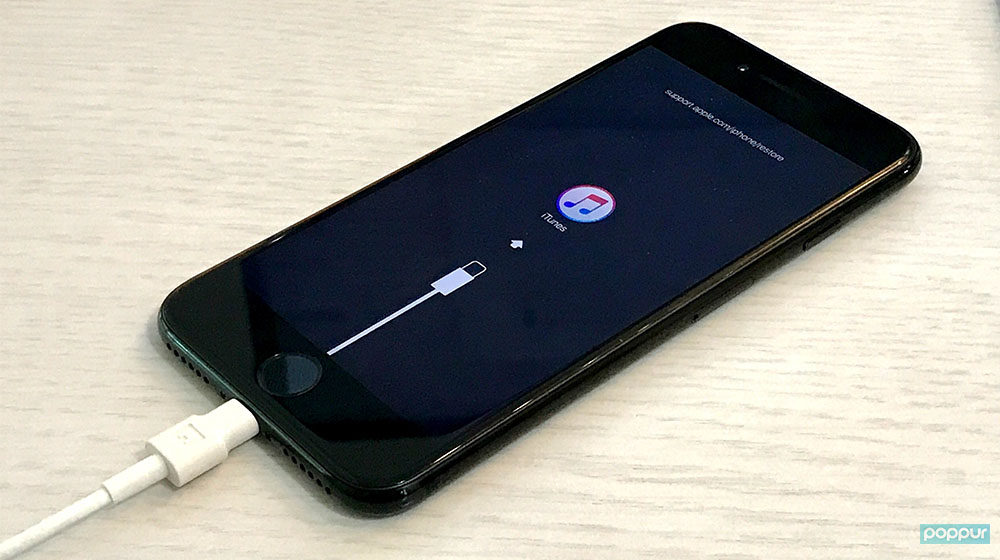
如果无法降级,请尝试从DFU模式中降级,各机型进入DFU模式的方法如下。另外,要是你不想再用iOS11.0.3的话,可以等待11月3号iOS11.1正式版出来之后使用上述方法进行降级。
iPhone8/8 Plus/X DFU模式怎么进:
电脑上打开iTunes,并用数据线连接电脑与iPhone
将设备关机
开机时,先按住「电源键」3秒不放,再立即按住「音量键(-)键」约10秒
后放开电源键,持续按住「音量键降低(-)键」屏幕就会整个变黑
进入DFU模式完成
iPhone7/iPhone7 Plus DFU模式怎么进:
电脑上打开iTunes,并用数据线连接电脑与iPhone
将手机关机
同时按下iPhone7(Plus)的电源键和「音量键(-)键」,待苹果logo消失后松开电源键,继续按住音量减键不放
进入DFU模式完成
iPhone7之前机型(含iPhone SE)
打开电脑上的iTunes,并用USB线连接iPhone
把iPhone关机
再次按住电源键把iPhone开机
同时按着电源键+Home键,持续10秒,直到屏幕熄灭(iPhone再次关机)
松开电源键,继续按死Home键不放大概10秒
进入DFU模式完成
iOS11.4固件下载
iPhone:
iPad:
iPad Pro 12.9 inch 1st generation
iPad Pro 12.9 inch 2nd generation
上一篇:移动怎么查流量、发什么短信查流量?移动查流量剩余方法
下一篇:更新iOS12后淘宝闲鱼饿了么图片不显示怎么办?iOS12图片不加载解决方法